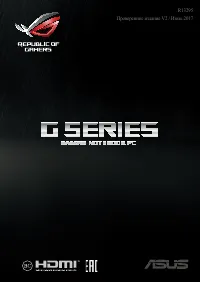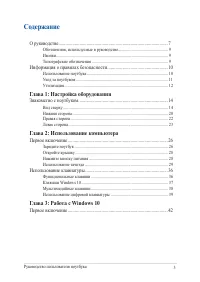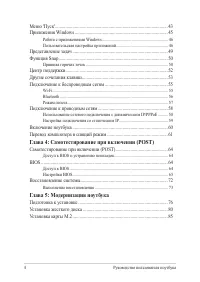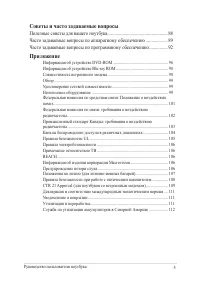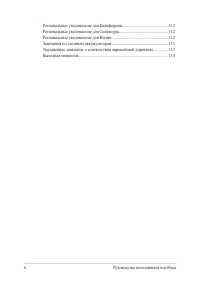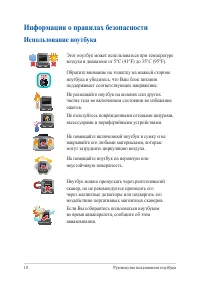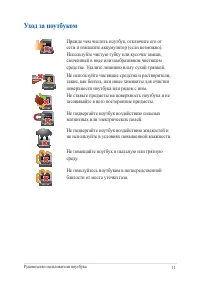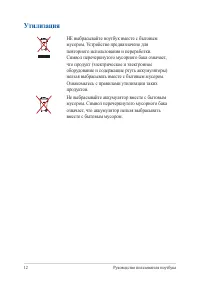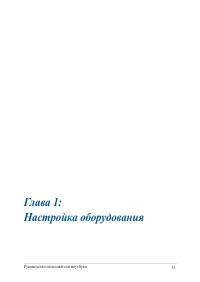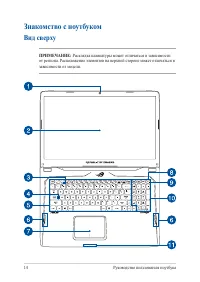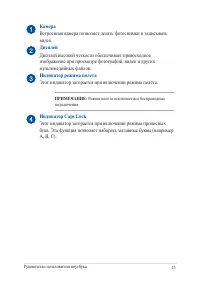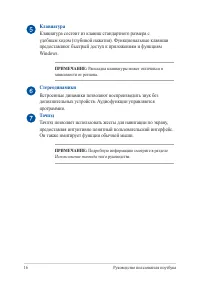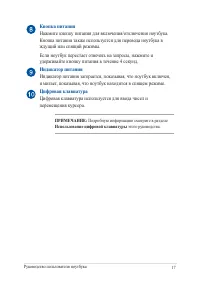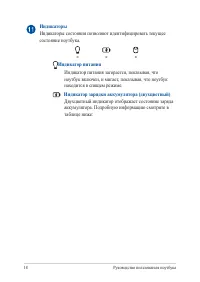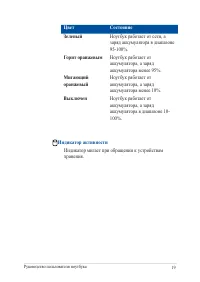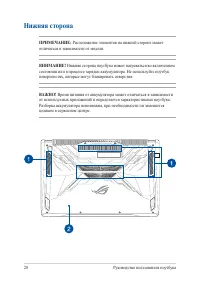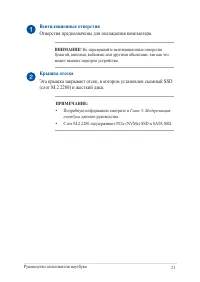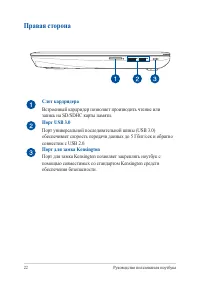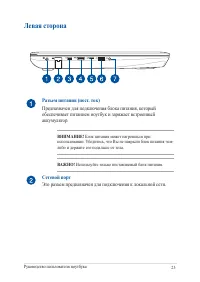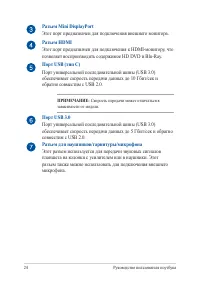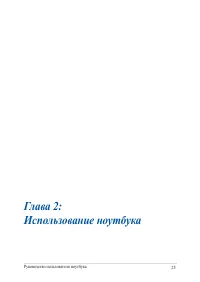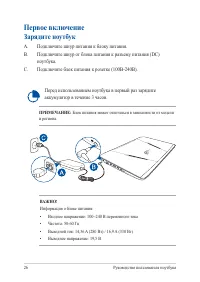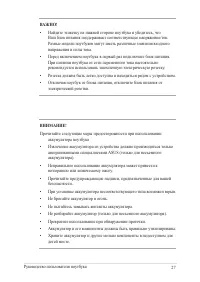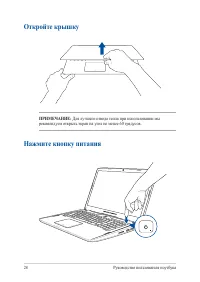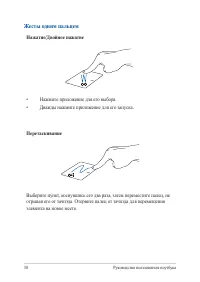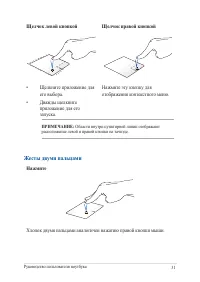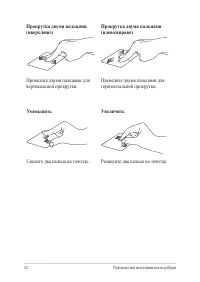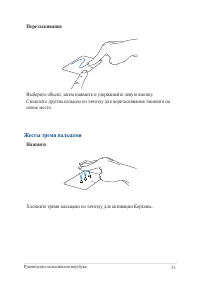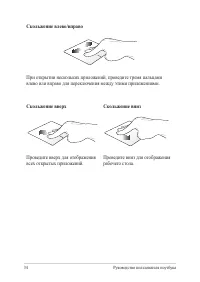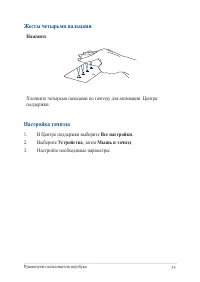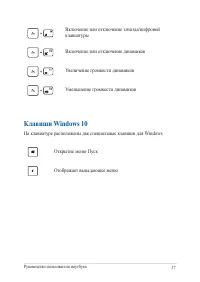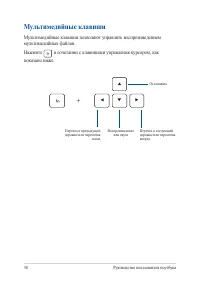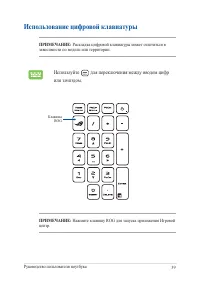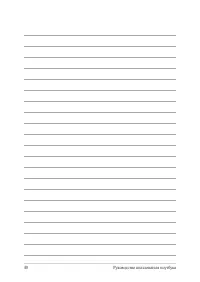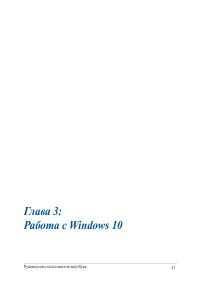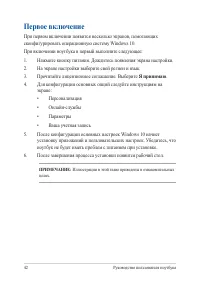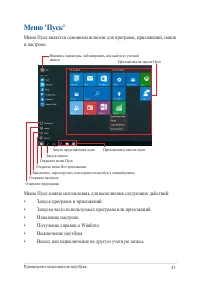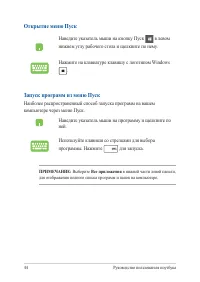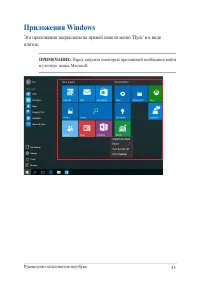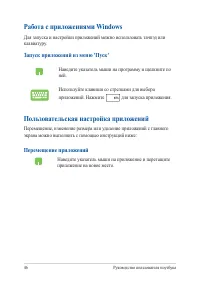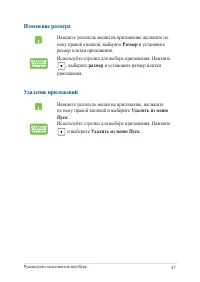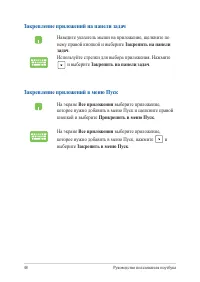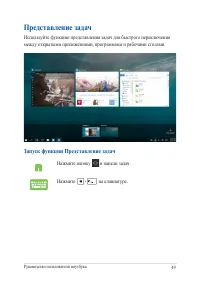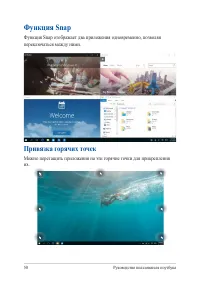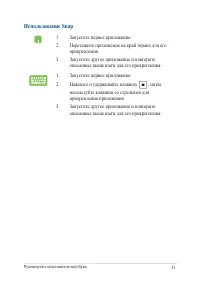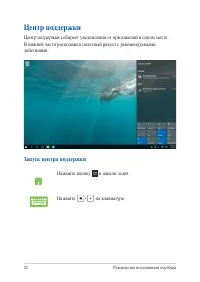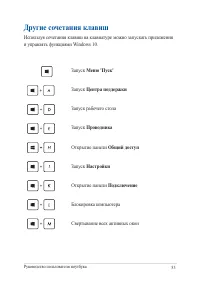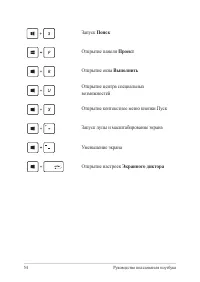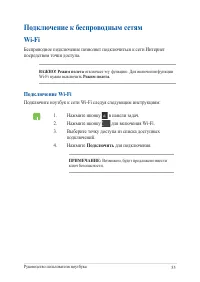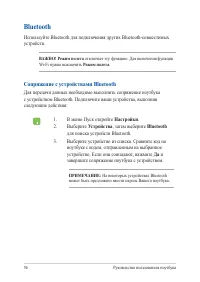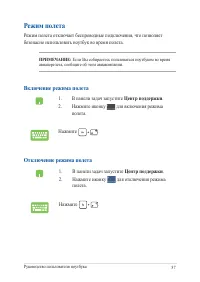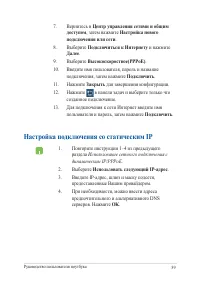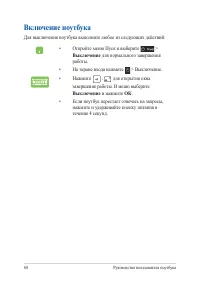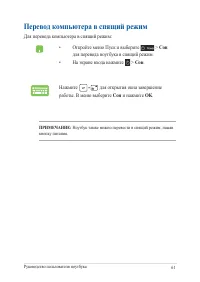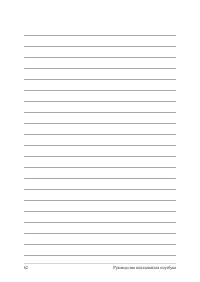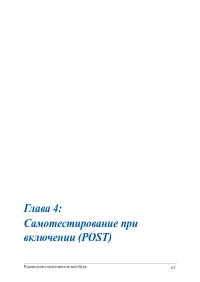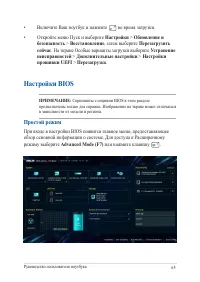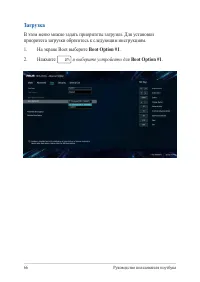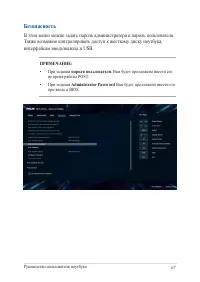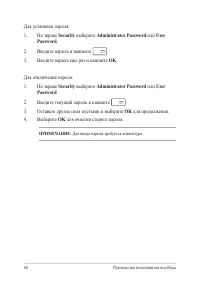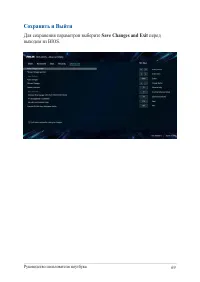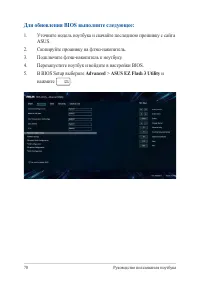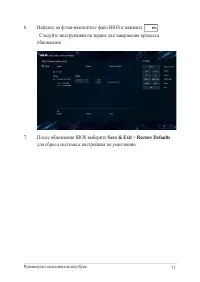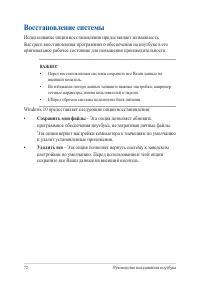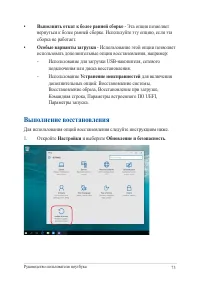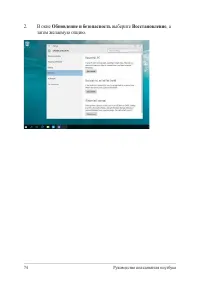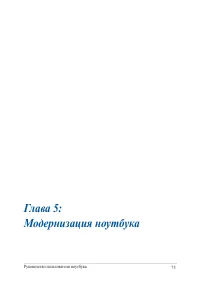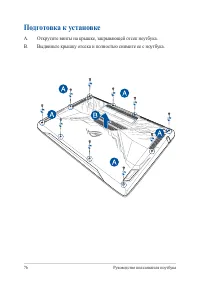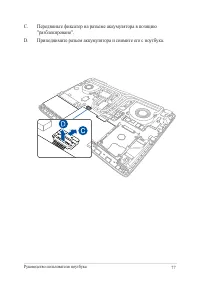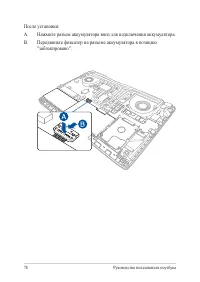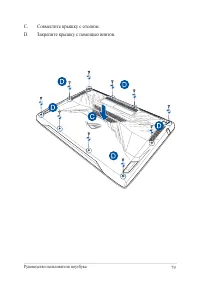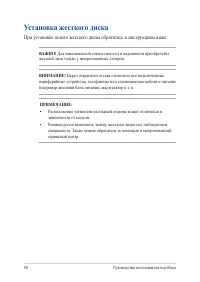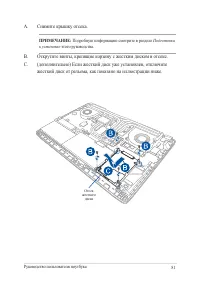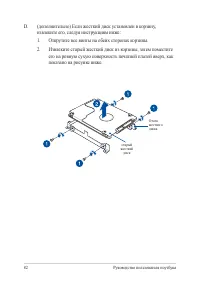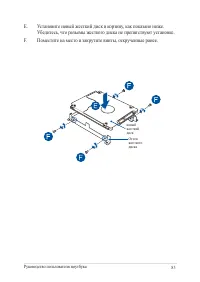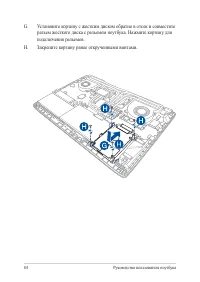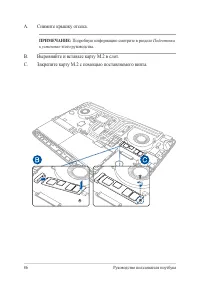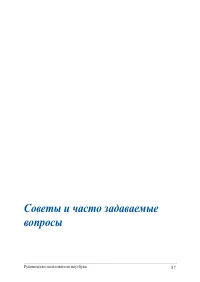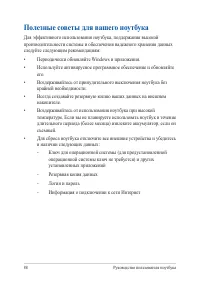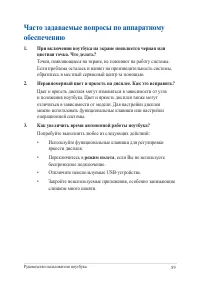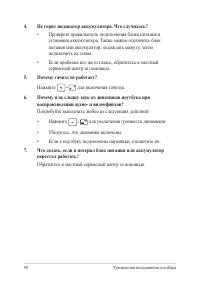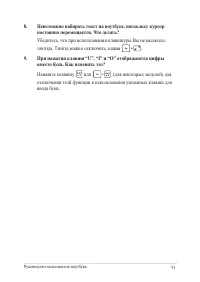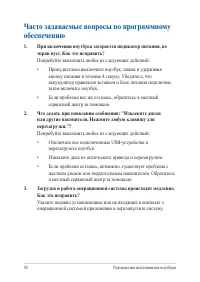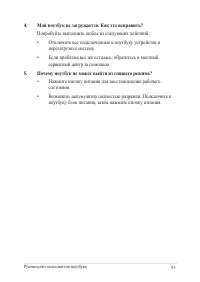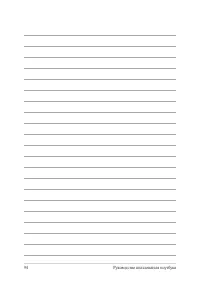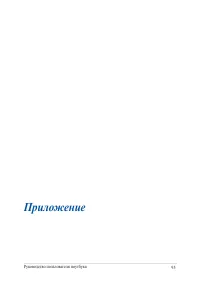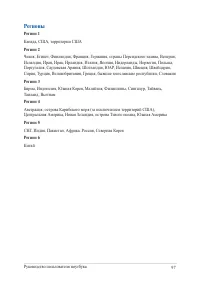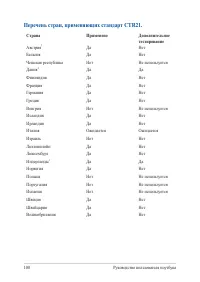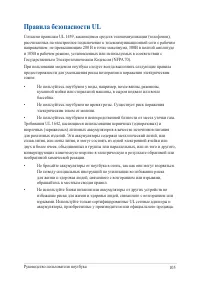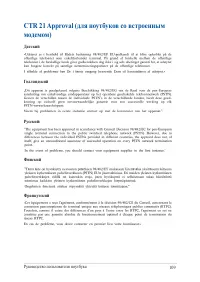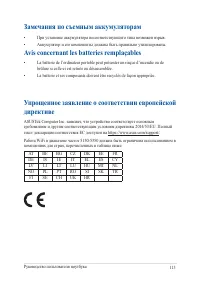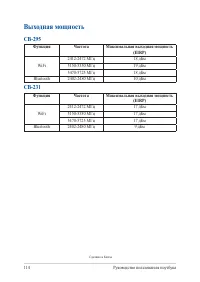Ноутбуки ASUS ROG StRIX GL702ZC - инструкция пользователя по применению, эксплуатации и установке на русском языке. Мы надеемся, она поможет вам решить возникшие у вас вопросы при эксплуатации техники.
Если остались вопросы, задайте их в комментариях после инструкции.
"Загружаем инструкцию", означает, что нужно подождать пока файл загрузится и можно будет его читать онлайн. Некоторые инструкции очень большие и время их появления зависит от вашей скорости интернета.
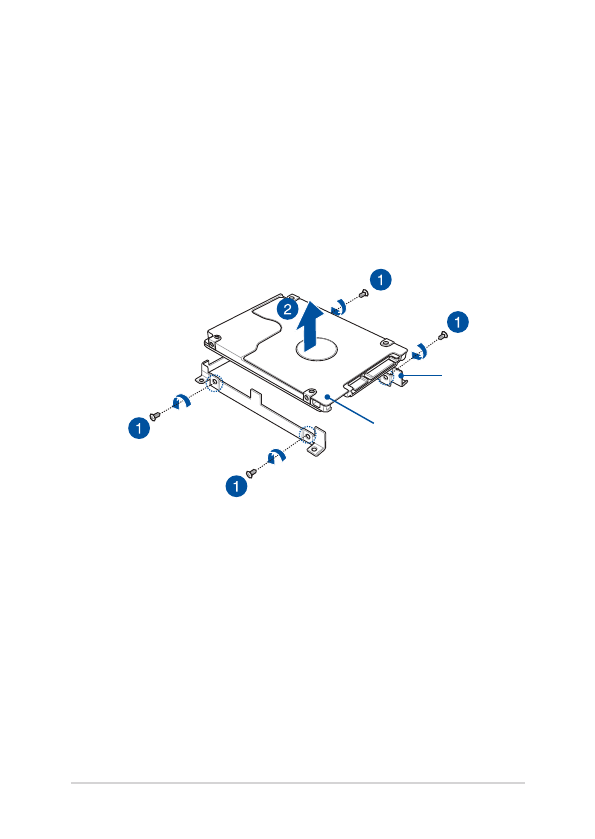
82
Руководство пользователя ноутбука
D.
(дополнительно) Если жесткий диск установлен в корзину,
извлеките его, следуя инструкциям ниже:
1. Открутите все винты на обеих сторонах корзины.
2. Извлеките старый жесткий диск из корзины, затем поместите
его на ровную сухую поверхность печатной платой вверх, как
показано на рисунке ниже.
Отсек
жесткого
диска
старый
жесткий
диск
Содержание
- 3 Содержание; Глава 1: Настройка оборудования
- 4 Глава 5: Модернизация ноутбука
- 5 Советы и часто задаваемые вопросы
- 7 О руководстве; функциях компьютера; В этой главе приведена информация о компонентах компьютера.; Глава 2: Использование компьютера; В этой главе приведена информация об использовании компонентов; Глава 3: Работа с Windows 10; В этой главе приведена информация по использованию Windows 10.
- 8 В этой главе приведена информация о модернизации компонентов; В этом разделе представлены рекомендации и часто задаваемые; Приложение; В этом разделе содержатся уведомления и информация о
- 9 Обозначения, используемые в руководстве; Для выделения ключевой информации используются следующие; Типографские обозначения; Жирный; Курсив; Иконки
- 10 Информация о правилах безопасности; Использование ноутбука
- 11 Уход за ноутбуком
- 12 Утилизация
- 14 Знакомство с ноутбуком; Вид сверху
- 15 Камера; Индикатор Caps Lock
- 16 Клавиатура; Стереодинамики
- 17 Кнопка питания; Нажмите кнопку питания для включения/отключения ноутбука.; Индикатор питания; Индикатор питания загорается, показывая, что ноутбук включен,; Цифровая клавиатура; Цифровая клавиатура используется для ввода чисел и
- 18 Индикаторы; Индикаторы состояния позволяют идентифицировать текущее; Индикатор питания загорается, показывая, что; Индикатор зарядки аккумулятора (двухцветный); Двухцветный индикатор отображает состояние заряда
- 19 Цвет
- 20 Нижняя сторона
- 21 Вентиляционные отверстия; Отверстия предназначены для охлаждения компьютера.; Крышка отсека; Эта крышка закрывает отсек, в котором установлен съемный SSD
- 22 Правая сторона; Слот кардридера; Встроенный кардридер позволяет производить чтение или; Порт для замка Kensington; Порт для замка Kensington позволяет закреплять ноутбук с
- 23 Левая сторона; Предназначен для подключения блока питания, который; Сетевой порт; Это разъем предназначен для подключения к локальной сети.
- 24 Разъем Mini DisplayPort
- 26 Перед использованием ноутбука в первый раз зарядите; Первое включение; Зарядите ноутбук; Подключите шнур питания к блоку питания.
- 28 Откройте крышку
- 29 Использование тачпэда; Перемещение курсора; тачпэду для перемещения курсора по экрану.; Скольжение по горизонтали
- 30 Жесты одним пальцем; Нажатие/Двойное нажатие; Нажмите приложение для его выбора.; Перетаскивание; отрывая его от тачпэда. Оторвите палец от тачпэда для перемещения
- 31 Щелчок левой кнопкой; Жесты двумя пальцами; Нажмите
- 32 Уменьшить
- 33 Выберите объект, затем нажмите и удерживайте левую кнопку.; Жесты тремя пальцами; Хлопните тремя пальцами по тачпэду для активации Кортаны.
- 34 Скольжение влево/вправо; При открытии нескольких приложений, проведите тремя пальцами; Скольжение вверх; Проведите вверх для отображения
- 35 Жесты четырьмя пальцами; Хлопните четырьмя пальцами по тачпэду для активации Центра; Настройка тачпэда; В Центре поддержки выберите; Все настройки; Выберите; Устройства; Настройте необходимые параметры.
- 36 Функциональные клавиши; Использование клавиатуры
- 37 Клавиши Windows 10
- 38 Мультимедийные клавиши; Мультимедийные клавиши позволяют управлять воспроизведением
- 39 Используйте
- 42 Я принимаю
- 44 Открытие меню Пуск
- 45 Приложения Windows; Это приложения закреплены на правой панели меню 'Пуск' и в виде
- 46 Работа с приложениями Windows; Наведите указатель мыши на программу и щелкните по; Пользовательская настройка приложений; экрана можно выполнить с помощью инструкций ниже:; Перемещение приложений; Наведите указатель мыши на приложение и перетащите
- 47 Удаление приложений; Удалить из меню; Изменение размера; Размер
- 48 Закрепление приложений в меню Пуск
- 49 Представление задач; между открытыми приложениями, программами и рабочими столами.; Запуск функции Представление задач; Нажмите иконку в панели задач.
- 50 Функция Snap; Функция Snap отображает два приложения одновременно, позволяя; Привязка горячих точек
- 51 Использование Snap
- 52 Центр поддержки; В нижней части расположен полезный раздел с рекомендуемыми; Запуск центра поддержки
- 53 Другие сочетания клавиш; Центра поддержки
- 54 Поиск
- 55 Подключение к беспроводным сетям; Подключить
- 56 Настройки; Bluetooth; Сопряжение с устройствами Bluetooth
- 57 Отключение режима полета; Включение режима полета
- 58 Подключение к проводным сетям; Использование сетевого подключения с
- 59 Настройка подключения со статическим IP
- 60 Включение ноутбука; Выключение
- 61 Перевод компьютера в спящий режим; Сон
- 64 Доступ к BIOS и устранению неполадок; BIOS; Доступ к BIOS
- 65 Настройки BIOS; Простой режим
- 66 Загрузка; В этом меню можно задать приоритеты загрузки. Для установки
- 67 Безопасность; Также возможно контролировать доступ к жесткому диску ноутбука,
- 70 Для обновления BIOS выполните следующее:; Уточните модель ноутбука и скачайте последнюю прошивку с сайта; Advanced; нажмите
- 71 После обновления BIOS выберите; Restore Defaults; для сброса системы к настройкам по умолчанию.
- 72 Восстановление системы; Сохранить мои файлы
- 73 Выполнить откат к более ранней сборке; Выполнение восстановления
- 76 Подготовка к установке; Открутите винты на крышке, закрывающей отсек ноутбука.
- 78 Нажмите разъем аккумулятора вниз для подключения аккумулятора.
- 80 Установка жесткого диска
- 81 Снимите крышку отсека.; Открутите винты, крепящие корзину с жестким диском в отсеке.
- 82 его на ровную сухую поверхность печатной платой вверх, как
- 83 Установите новый жесткий диск в корзину, как показано ниже.
- 84 Установите корзину с жестким диском обратно в отсек и совместите
- 85 При установке карты M.2 обратитесь к инструкциям ниже:
- 86 Закрепите карту M.2 с помощью поставляемого винта.
- 88 Полезные советы для вашего ноутбука
- 89 Часто задаваемые вопросы по аппаратному; При включении ноутбука на экране появляется черная или
- 90 Не горит индикатор аккумулятора. Что случилось?
- 91 Невозможно набирать текст на ноутбуке, поскольку курсор; Нажмите клавишу или
- 92 Часто задаваемые вопросы по программному; При включении ноутбука загорается индикатор питания, но
- 93 Мой ноутбук не загружается. Как это исправить?
- 96 Информация об устройстве DVD-ROM; Региональная информация по проигрыванию DVD
- 97 Регионы
- 98 Информация об устройстве Blu-ray ROM; Совместимость встроенного модема
- 99 Обзор; Удостоверение сетевой совместимости
- 100 Перечень стран, применяющих стандарт CTR21.
- 102 Федеральная комиссия по связи: требования к
- 103 Промышленный стандарт Канады: требования к
- 104 Déclaration d’Industrie Canada relative à l’exposition; Каналы беспроводного доступа в различных
- 105 Правила безопасности UL
- 106 Правила электробезопасности
- 108 Правила безопасности при работе с оптическим; Информация о лазерном устройстве; Лазерный продукт класса 1
- 111 Декларация и соответствие международным; Утилизация и переработка
- 112 Региональные уведомление для Калифорнии; ВНИМАНИЕ; Региональные уведомление для Индии
- 114 Выходная мощность